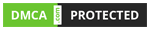Danh mục dịch vụ
Sửa Điện Thoại
Dịch vụ
Dịch vụ sửa chữa khác
Pin chính hãng
Dịch vụ nổi bật

Thay pin iPhone 11
590.000đ690.000đ14%

Thay pin iPhone 13
690.000đ1.050.000đ34%

Thay pin iPhone 12 Pro Max
890.000đ990.000đ10%

Thay màn hình iPhone 11
790.000đ930.000đ15%

Thay pin iPhone 12
750.000đ890.000đ16%
Sửa Laptop
Dịch vụ
Dịch vụ sửa chữa khác
Pin chính hãng
Dịch vụ nổi bật

Thay pin iPhone 11
590.000đ690.000đ14%

Thay pin iPhone 13
690.000đ1.050.000đ34%

Thay pin iPhone 12 Pro Max
890.000đ990.000đ10%

Thay màn hình iPhone 11
790.000đ930.000đ15%

Thay pin iPhone 12
750.000đ890.000đ16%
Sửa Máy Tính Bảng
Dịch vụ
Dịch vụ sửa chữa khác
Pin chính hãng
Dịch vụ nổi bật

Thay pin iPhone 11
590.000đ690.000đ14%

Thay pin iPhone 13
690.000đ1.050.000đ34%

Thay pin iPhone 12 Pro Max
890.000đ990.000đ10%

Thay màn hình iPhone 11
790.000đ930.000đ15%

Thay pin iPhone 12
750.000đ890.000đ16%
Sửa Apple Watch
Dịch vụ
Dịch vụ sửa chữa khác
Pin chính hãng
Dịch vụ nổi bật

Thay pin iPhone 11
590.000đ690.000đ14%

Thay pin iPhone 13
690.000đ1.050.000đ34%

Thay pin iPhone 12 Pro Max
890.000đ990.000đ10%

Thay màn hình iPhone 11
790.000đ930.000đ15%

Thay pin iPhone 12
750.000đ890.000đ16%
Sửa Airpods
Dịch vụ
Dịch vụ sửa chữa khác
Pin chính hãng
Dịch vụ nổi bật

Thay pin iPhone 11
590.000đ690.000đ14%

Thay pin iPhone 13
690.000đ1.050.000đ34%

Thay pin iPhone 12 Pro Max
890.000đ990.000đ10%

Thay màn hình iPhone 11
790.000đ930.000đ15%

Thay pin iPhone 12
750.000đ890.000đ16%
Phụ Kiện
Dịch vụ
Dịch vụ sửa chữa khác
Pin chính hãng
Dịch vụ nổi bật

Thay pin iPhone 11
590.000đ690.000đ14%

Thay pin iPhone 13
690.000đ1.050.000đ34%

Thay pin iPhone 12 Pro Max
890.000đ990.000đ10%

Thay màn hình iPhone 11
790.000đ930.000đ15%

Thay pin iPhone 12
750.000đ890.000đ16%
Blog Thủ Thuật
Dịch vụ
Dịch vụ sửa chữa khác
Pin chính hãng
Dịch vụ nổi bật

Thay pin iPhone 11
590.000đ690.000đ14%

Thay pin iPhone 13
690.000đ1.050.000đ34%

Thay pin iPhone 12 Pro Max
890.000đ990.000đ10%

Thay màn hình iPhone 11
790.000đ930.000đ15%

Thay pin iPhone 12
750.000đ890.000đ16%